Conas raon cealla a iolrú faoin líon céanna in Excel?
Má tá raon uimhreacha agat, agus anois ba mhaith leat iad a iolrú faoi uimhir 8.7, an bhfuil aon mhodhanna éifeachtacha tapa agat chun déileáil leis an tasc seo?
- Déan raon cealla a iolrú faoin líon céanna le gné Greamaigh Speisialta
- Déan raon cealla a iolrú faoin líon céanna le foirmle in Excel
- Déan raon cealla a iolrú faoin líon céanna le / gan foirmle
- Tiontaigh il-am go huaireanta / nóiméid / soicind agus iolrú go huathoibríoch 24/1440/86400
- Tiontaigh airgeadraí iolracha agus iolraigh na rátaí malairte is déanaí ar an mórchóir
Déan raon cealla a iolrú faoin líon céanna le feidhm Ghreamú Speisialta
Soláthraíonn Excel bealach tapa chun oibríocht mhatamaiticiúil a chur i bhfeidhm ar raon cealla. Is féidir leat an Greamaigh Speisialta feidhm chun raon cealla a iolrú faoi uimhir mar seo a leanas:
1. Ionchur an uimhir 8.7 isteach i gcill bhán agus cóipeáil é.
2. Roghnaigh an raon is mian leat luach a iolrú, agus cliceáil Baile > Greamaigh > Greamaigh Speisialta. Féach an pictiúr thíos:

3. Sa an Greamaigh Speisialta dialóg, cliceáil Gach rogha sa Greamaigh alt, agus cliceáil Méadaigh rogha sa Oibríocht alt, agus cliceáil ar an OK cnaipe. Féach an pictiúr thuas:
Agus déanfar an raon roghnaithe a iolrú faoin uimhir 8.7. Féach an pictiúr thíos:

Déan raon cealla a iolrú faoin líon céanna le foirmle in Excel
Seachas an ghné Greamaigh Speisialta, is féidir linn foirmle a chur i bhfeidhm chun raon cealla a iolrú leis an líon céanna in Excel. Déan mar a leanas le do thoil:
1. Roghnaigh cill bhán, a deir Cill E1, agus clóscríobh an fhoirmle = A1 * $ D $ 1 (A1 Is í an chéad chill den raon a iolróidh tú leis an uimhir chéanna, D1 an bhfuil an chill leis an uimhir shonraithe a iolróidh tú leis) isteach ann, agus brúigh an Iontráil eochair.

2. Tarraing láimhseáil AutoFill Cell E1 ar dheis chuig Cill G1, agus ansin tarraing anuas go dtí an Cill G8. Féach an pictiúr thuas.
Agus anois déantar gach cill sa raon sonraithe (A1: C8 inár gcás) a iolrú faoi 8.7 ag an am céanna.
Déan raon cealla a iolrú faoin líon céanna le / gan foirmle
An Oibríochtaí gné de Kutools le haghaidh Excel in ann cineálacha éagsúla oibríochtaí matamaitice a chur i bhfeidhm go tapa ar raon cealla gan foirmle a úsáid. Is féidir leat é a úsáid chun raon cealla a iolrú faoi uimhir mar seo a leanas.
Kutools le haghaidh Excel - Pacáilte le breis agus 300 uirlis riachtanach le haghaidh Excel. Bain sult as triail iomlán 30-lá SAOR IN AISCE gan aon chárta creidmheasa ag teastáil! Íoslódáil anois!
1. Roghnaigh an raon is mian leat luach a iolrú, agus cliceáil Kutools > níos mó > Oibríocht, féach ar an scáileán:

2. Sa Uirlisí Oibríochta bosca dialóige, roghnaigh Iolrú ó Oibríocht bosca, agus cuir isteach an uimhir 8.7 isteach sa Oibriú bosca, agus cliceáil ar an Ok cnaipe. Féach an pictiúr:

Nóta: Más mian leat foirmlí a chruthú freisin, is féidir leat seiceáil Cruthaigh foirmlí rogha. Má tá foirmlí sna cealla roghnaithe, agus mura dteastaíonn uait torthaí ríofa na bhfoirmlí a iolrú, seiceáil le do thoil Scipeáil cealla foirmle rogha. Féach an pictiúr:

Taispeántas: Déan raon cealla a iolrú faoin líon céanna le / gan foirmle
Cliceáil amháin chun il-am a thiontú go huaireanta / nóiméad / soicind agus iolrú go huathoibríoch 24/1440/86400
Mar shampla, tá am 2:23:42 agat, is féidir leat an t-am seo a thiontú go huaireanta faoi iolrú 24 (nó iolrú 1440 go nóiméid, iolrú 86400 go soicind; i bhfocail eile, is féidir linn an fhoirmle a chur i bhfeidhm = F2 * 24 chun an t-am a thiontú go huaireanta, = F2 * 1440 go nóiméid, = F2 * 86400 go soicindí), agus ansin athraigh an chill fhoirmle go formáid Uimhir. Ach, le Kutools le haghaidh Excel's Am Tiontaigh fóntais, is féidir leat cliceáil amháin chun baisc sonraí il-ama a thiontú go huaireanta / nóiméad / soicind in Excel amháin.
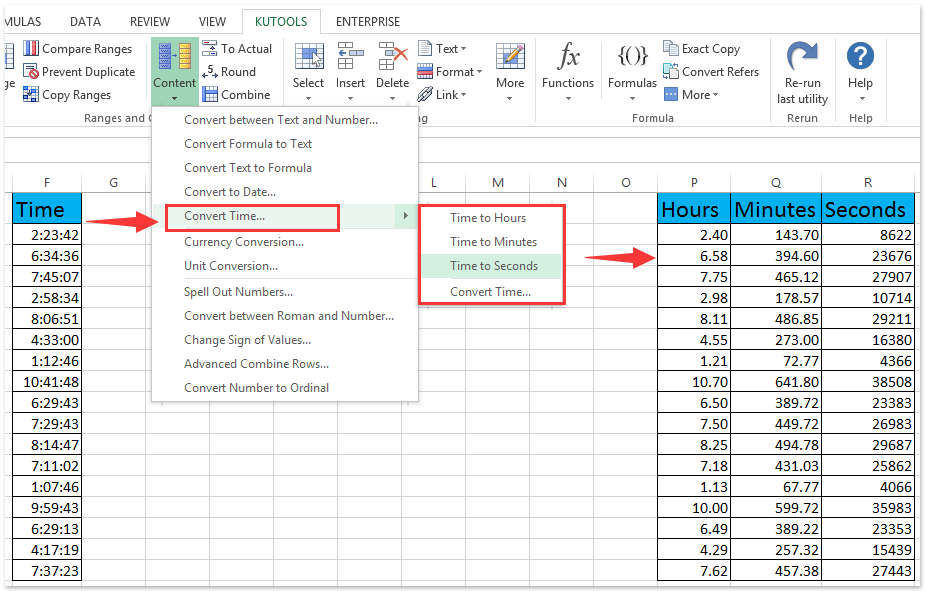
Airgeadraí a thiontú go héasca tríd an ráta malairte is déanaí in Excel a iolrú go huathoibríoch
Go ginearálta, ní mór dúinn an ráta malairte is déanaí a fháil idir an dá airgead reatha sonraithe, agus ansin an ráta malairte is déanaí a iolrú chun an t-airgeadra bunaidh a thiontú go dtí an t-airgeadra áirithe. Ach, le Kutools le haghaidh Excel's Comhshó Airgeadraí fóntais, féadann sé an ráta malairte is déanaí a iolrú go huathoibríoch maidir le hairgeadraí a thiontú go héasca in Excel.

Earraí gaolmhara
Uirlisí Táirgiúlachta Oifige is Fearr
Supercharge Do Scileanna Excel le Kutools le haghaidh Excel, agus Éifeachtúlacht Taithí Cosúil Ná Roimhe. Kutools le haghaidh Excel Tairiscintí Níos mó ná 300 Ardghnéithe chun Táirgiúlacht a Treisiú agus Sábháil Am. Cliceáil anseo chun an ghné is mó a theastaíonn uait a fháil ...

Tugann Tab Oifige comhéadan Tabbed chuig Office, agus Déan Do Obair i bhfad Níos Éasca
- Cumasaigh eagarthóireacht agus léamh tabbed i Word, Excel, PowerPoint, Foilsitheoir, Rochtain, Visio agus Tionscadal.
- Oscail agus cruthaigh cáipéisí iolracha i gcluaisíní nua den fhuinneog chéanna, seachas i bhfuinneoga nua.
- Méadaíonn do tháirgiúlacht 50%, agus laghdaíonn sé na céadta cad a tharlaíonn nuair luch duit gach lá!
